Ada lebih dari 100 aplikasi di setiap smartphone di seluruh dunia. Semua aplikasi ini memerlukan internet untuk mendapatkan pembaruan, patch, dan menerima data dari server mereka. Saya merasa perlu menggunakan aplikasi Gmail, PUBG , Skype, dan Smart Phone Cleaner saya . Tapi bagaimana dengan 96 aplikasi lainnya? Haruskah aplikasi yang jarang saya gunakan sering menggunakan data internet, atau dapatkah saya memblokir akses internet di smartphone Android untuk aplikasi tertentu?
Tampaknya Google telah memikirkan hal ini jauh sebelum saya melakukannya dan menambahkan fitur di Android yang memungkinkan pengguna untuk memilih aplikasi yang dapat dibatasi menggunakan data seluler di latar belakang. Namun, ketika perangkat yang sama terhubung ke Wi-Fi, semua aplikasi akan memulai komunikasi dengan server mereka dan mengunduh data serta pembaruan jika diperlukan. Artikel ini, bagaimanapun, akan memandu Anda tentang langkah-langkah tentang cara memblokir akses internet di perangkat Android Anda untuk aplikasi tertentu, bahkan jika terhubung ke Wi-Fi.
Baca Juga: 8 Penguat Kecepatan Internet Terbaik Untuk Android Yang Wajib Kamu Miliki
Bagaimana Cara Memblokir Akses Internet Sepenuhnya di Android untuk beberapa aplikasi saja?
Proses untuk memblokir akses internet di Android untuk aplikasi tertentu termasuk aplikasi yang tidak ingin Anda hapus untuk saat ini dan ingin menyimpannya. Dengan mematikan akses internet pada aplikasi ini, mereka akan berada dalam keadaan tidak aktif dan digunakan lagi dengan mengaktifkan akses. Mari kita mulai dengan meminimalkan akses data terlebih dahulu, dan kemudian, kita akan melanjutkan untuk menyelesaikan pemblokiran internet.
Cara Meminimalkan Akses Internet dari Pengaturan
Data seluler tidak gratis dan selalu dikenakan biaya. Disarankan untuk meminimalkan aktivitas data seluler karena biaya dan fakta bahwa mereka menguras baterai Anda dengan cepat. Wi-Fi, di sisi lain, umumnya lebih murah dan lebih cepat juga. Untuk meminimalkan data Internet untuk aplikasi Anda, Anda dapat mengikuti langkah-langkah berikut:
Langkah 1: Ketuk ikon Pengaturan di Smartphone Android Anda.
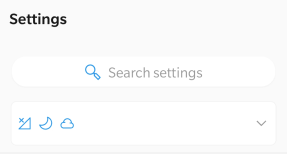
Langkah 2 : Ada bilah pencarian yang terletak di bagian atas daftar pengaturan. Ketik " Penghemat Data " dan klik pada hasil yang relevan.
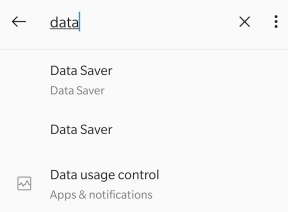
Langkah 3: Anda akan menemukan sakelar sakelar, yang dapat Anda putar untuk mengaktifkan Penghemat Data. Klik pada "Data Tidak Terbatas," Anda akan menemukan daftar semua aplikasi di sistem Anda dengan sakelar sakelar dimatikan untuk setiap aplikasi.
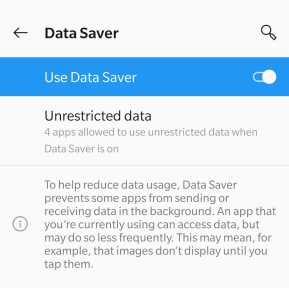
Langkah 4 : Jika Anda ingin mengaktifkan beberapa aplikasi untuk mengakses internet, bahkan ketika Mode Penghemat Data diaktifkan, Anda dapat menggeser sakelar sakelar di sebelahnya ke arah kanan.
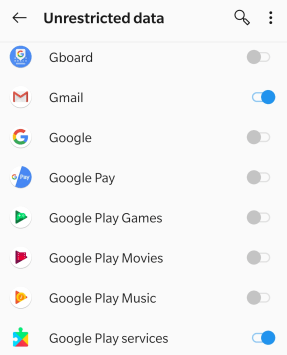
Saya telah memilih beberapa aplikasi seperti Gmail, Skype, dan Pembersih Ponsel Cerdas, dll., dan mengizinkannya mengakses data internet bahkan ketika mode Penghemat Data diaktifkan. Ini karena saya tidak ingin melewatkan sesuatu yang penting dari keluarga, teman, dan kantor saya dan, pada saat yang sama, memastikan bahwa perangkat seluler saya selalu dilindungi oleh Pembersih Ponsel Cerdas .
Selain itu, semua video Facebook, pembaruan game, unduhan otomatis, video putar otomatis, dan gambar yang dimuat otomatis semuanya dimatikan ketika mode Penghemat Data diaktifkan di ponsel saya.
 Kiat Tambahan
Kiat Tambahan
Anda juga dapat mematikan akses lokasi untuk sebagian besar aplikasi, yang akan mengurangi penggunaan data latar belakang yang tidak perlu.
Baca Juga: Bagaimana Cara Meningkatkan Kecepatan Internet Di Android?
Bagaimana Cara Memblokir Akses Internet Sepenuhnya Untuk Aplikasi Tertentu?
Jika Anda ingin memblokir akses internet di Android untuk aplikasi tertentu sepenuhnya, maka Anda harus mengunduh aplikasi pihak ketiga dari Google Play Store dan menginstalnya di perangkat Anda. Aplikasi ini disebut NetGuard – No-Root-Firewall dan tersedia gratis. Aplikasi ini mengunci aplikasi tertentu dan membatasi semua akses internet ke sana. Anda tidak perlu meretas, meretas, atau me-root perangkat Anda untuk membuat ini berfungsi.
Setelah Anda menginstal aplikasi, ketuk ikon pintasan untuk meluncurkan aplikasi. Anda harus mengaktifkan sakelar sakelar untuk memulai fungsi aplikasi ini. Saklar ini terletak di sudut kiri atas.
Selanjutnya, Anda akan melihat daftar semua aplikasi yang terpasang di sistem Anda dengan dua ikon yang ditempatkan di dekat setiap aplikasi, Wi-Fi dan Data Seluler. Semua ikon akan dinonaktifkan secara default, dan Anda kemudian dapat memilih aplikasi mana yang harus dibatasi penggunaan internetnya dan bahkan mengizinkannya berjalan di Wi-Fi atau Data Seluler.
Pada gambar di atas, aplikasi pertama, Komunitas OnePlus, telah diblokir sepenuhnya dan tidak dapat terhubung ke internet melalui Wi-Fi dan Data Seluler. Aplikasi kedua, Kompas, telah dibatasi untuk menggunakan internet melalui Data Seluler dan hanya akan menggunakan Wi-Fi untuk terhubung. Terakhir, aplikasi ketiga, Skor Cricket, hanya dapat terhubung ke internet melalui Data Seluler dan tidak akan menampilkan hasil apa pun saat terhubung ke internet melalui Wi-Fi.
Jika Anda ingin mengaktifkan akses internet lagi, luncurkan aplikasi dan ketuk jenis jaringan untuk membuat perubahan yang relevan.
Baca Juga: 10 Aplikasi Tes Kecepatan Internet Terbaik Untuk Android Dan iPhone.
Kata Terakhir tentang Cara Memblokir Akses Internet Sepenuhnya di Android untuk beberapa aplikasi saja.
Sekarang Anda tahu untuk memblokir akses internet dari aplikasi tertentu saat terhubung ke data seluler dan Wi-Fi. Pemblokiran akses internet suatu aplikasi terutama untuk menyimpan data melalui koneksi terukur. Namun, ada alasan sekunder juga, seperti pembaruan yang tidak perlu, pemberitahuan, menghabiskan ruang, dan banyak tugas latar belakang kecil lainnya. Anda selalu dapat menggunakan NetGuard untuk memblokir akses internet di Android sepenuhnya atau menggunakan fitur penghemat data default untuk meminimalkan penggunaan internet.
Ikuti kami di media sosial – Facebook dan YouTube . Untuk pertanyaan atau saran, beri tahu kami di bagian komentar di bawah. Kami akan senang untuk kembali kepada Anda dengan solusi. Kami secara teratur memposting tips dan trik, bersama dengan jawaban atas masalah umum yang terkait dengan teknologi.


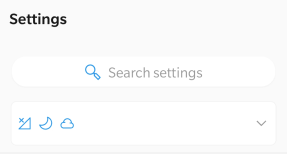
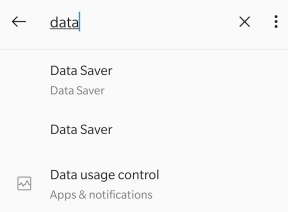
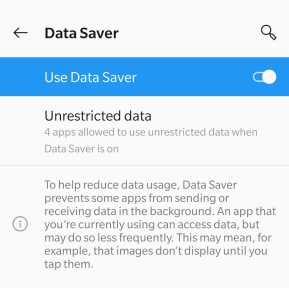
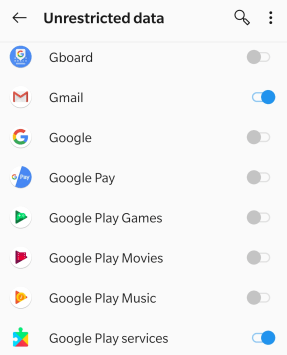
 Kiat Tambahan
Kiat Tambahan







